许多小伙伴在升级体验了Windows11操作系统之后,觉得Windows11系统并不是非常好用,很多朋友想要将自己的电脑退回Win10操作系统,但是在操作的过程中发现自己退回失败了,这是怎么回事呢?今天小编就来为大家介绍一下Win11系统退回Win10系统失败的解决方法,希望大家会喜欢。
Win11系统退回Win10系统失败的解决方法:
1.先打开系统桌面,我们单击在任务栏中间的开始菜单,然后点击电源开关,准备进行重启的操作。
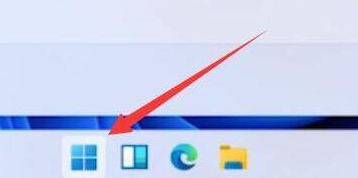
2.此时我们按住“shift”不放,单击重启按钮。
3.那么重启的时候就会进入到高级选项的页面当中,我们单击其中的一个疑难解答。
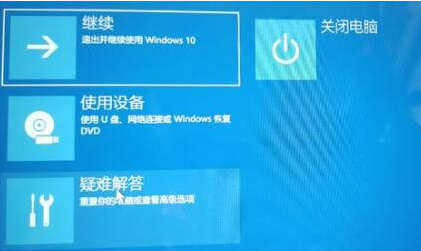
4.进入到该页面,此时我们找到页面中的高级选项,并单击进入。
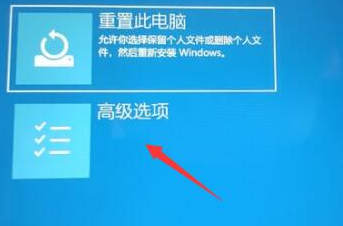
5.我们在打开的页面当中,找到并选择出现的“卸载更新”这个功能即可。
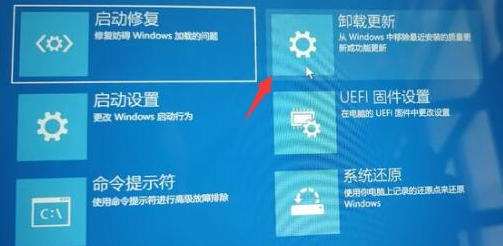
以上介绍的内容就是关于Win11系统退回Win10系统失败的解决方法,不知道大家学会了没有,如果你也遇到了这样的问题的话可以按照小编的方法自己尝试一下,希望可以帮助大家解决问题,谢谢!!!想要了解更多的Windows11技巧请关注win11系统相关内容。~